MacBook'ta kapalı ekran modunu etkinleştirme
Dizüstü bilgisayarlar, ister MacBook'lar olsun, ister Linux veya Windows çalıştıran genel bilgisayarlar olsun, güçlüdür. Çoğu durumda, masaüstü bilgisayarlar kadar güçlüdürler ve yerlerinde kullanılabilirler. Bir dizüstü bilgisayar, bir pille çalışma ve taşınabilir olmanın ek avantajına sahiptir, bu nedenle (sert bir oyuncu değilseniz) genellikle bir masaüstünden daha iyi bir yatırımdır. Bir dizüstü bilgisayar kadar büyük, daha küçük bir ekrana sahip ve birçok kullanıcı bunları harici bir ekranla kullanma eğiliminde. MacBook'unuzla harici bir ekran kullanmayı tercih ediyorsanız ve dizüstü bilgisayar kapağı kapalıyken yalnızca harici ekranı kullanmayı tercih ediyorsanız, kapalı ekran modunu etkinleştirerek bunu yapabilirsiniz.
Kapalı ekran modunu etkinleştir
Kapalı ekran modunun macOS'ta açık bir ayarı yoktur. MacBooks'a özel olmasının dışında, çalışması için birkaç koşulun karşılanması gerekir. Bu koşullar yerine getirildikten sonra MacBook'unuzu kapatabilir ve yalnızca harici ekranı kullanabilirsiniz.
Kapalı ekran modunu etkinleştirmek için yerine getirilmesi gereken üç koşul vardır.
Harici klavye / fare bağlayın
MacBook'unuzu kapak kapalıyken kullanmayı planlıyorsanız, klavyesini veya izleme dörtgenini kullanamazsınız. Onunla harici bir klavye ve / veya fare kullanmanız gerekecek. Bu amaçla, önce MacBook'unuza harici bir klavye veya fare bağlamanız gerekir. Herhangi bir tür yapacak; kablolu veya kablosuz.

Güç adaptörünü bağlayın
Ne yazık ki, MacBook pil gücüyle çalışırken kapalı ekran modunu etkinleştiremezsiniz. Bu nedenle, MacBook'u kapak kapalıyken kullanabilmeniz için güç adaptörünüzü bağlamanız gerekir. Bu, Windows 10'un macOS'u gölgede bıraktığı bir alandır.
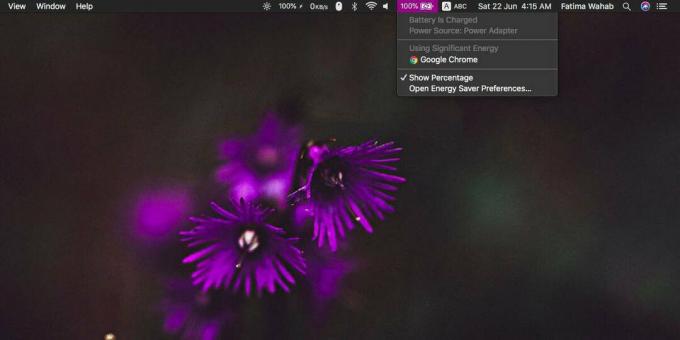
Harici ekranı bağlayın
Harici ekranı bağlayın ve önce algılandığından emin olun. Harici ekran bağlandıktan sonra MacBook'unuzdaki kapağı kapatabilirsiniz ve ekran çalışır. MacBook'unuz Uyku moduna girmez, ancak dahili ekranı kapanır. Masaüstünüzde yalnızca bir ekranınız olacak, yani bu çoklu ekran kurulumunu etkinleştirmeyecektir. Bu, farenizi ekranın kenarına getirdiğinizde ikinci bir ekrana geçmeyeceği anlamına gelir.
Kapalı ekran modundan çıkma
Kapalı ekran modundan çıkmak oldukça kolaydır. Çoklu ekran kurulumuna geçmek istiyorsanız, tek yapmanız gereken MacBook'unuzdaki kapağı açmaktır. Ekranı uyanacak ve birincil veya ikincil ekran olarak görünecektir. Yapabilirsiniz ekran ile ders değişikliği birincil. Kapalı ekran modundan çıkmak için güç adaptörünün veya harici fare / klavyenin bağlantısını da kesebilirsiniz.
Arama
Yakın Zamanda Gönderilenler
NVALT: Birden Fazla Aygıtta Not Oluşturma, Bağlama, Senkronize Etme ve Şifreleme [Mac]
Mac'teki Stickies uygulaması, özellikler söz konusu olduğunda çıpla...
MindNode: Küçük Ölçekli Planlarınız İçin Basit Zihin Haritalayıcısı [Mac]
Gerçekten iyi bir fikrin arkasında, gerçekten iyi düşünülmüş bir pl...
Uyandırma Zamanı: Özelleştirilebilir Erteleme ile Mac'inizi Çalar Saat Olarak Kullanın
Mac'inizi gece boyunca bırakma alışkanlığınız varsa, ya tekrar tekr...

![NVALT: Birden Fazla Aygıtta Not Oluşturma, Bağlama, Senkronize Etme ve Şifreleme [Mac]](/f/f8ab5ffb379bc6067ef5edad09252be1.png?width=680&height=100)
![MindNode: Küçük Ölçekli Planlarınız İçin Basit Zihin Haritalayıcısı [Mac]](/f/26053d4dca0c046b607632263f1d3536.png?width=680&height=100)
